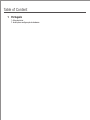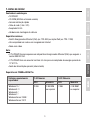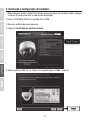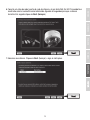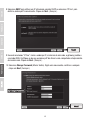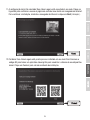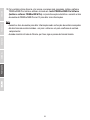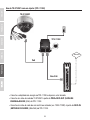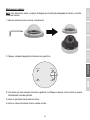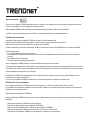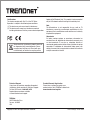Trendnet TV-IP345PI Quick Installation Guide
- Tipo
- Quick Installation Guide
A página está carregando ...

Table of Content
1 Рortuguês
1. Antes de iniciar
2. Instalação e configuração do hardware

ENGLISHFRANÇAISDEUTSCH
ESPAÑOLРORTUGUÊS
1
1. Antes de iniciar
Conteúdo da embalagem
Ÿ TV-IP345PI
Ÿ CD-ROM (Utilitário e Guia do usuário)
Ÿ Guia de instalação rápida
Ÿ Cabo de rede (1.5m / 5ft.)
Ÿ Acoplador RJ-45
Ÿ Hardware de montagem da câmera
Requisitos mínimos
Ÿ Switch Energia sobre Ethernet (PoE) (ex.: TPE-S80) ou injetor PoE (ex.: TPE-113GI)
Ÿ Um computador em rede e um navegador de Internet
Ÿ Rede com cabos
Nota:
Ÿ O TV-IP345PI funciona apenas com dispositivos Energia sobre Ethernet (PoE) que seguem a
norma IEEE 802.3af.
Ÿ O TV-IP345PI tem um conector barril de 5,5 mm para um adaptador de energia opcional de
12 VCC 1A.
Ÿ Fonte de alimentação opcional (não incluída)
Requisitos do TRENDnetVIEW Pro
Sistemas operacionais
suportados
1-8 Câmeras
CPU CPU
9-32 Câmeras
Memória Memória
Windows 10 /
Windows 8.1 /
Windows 8 /
Windows 7 /
Windows Server 2008 /
Windows Server 2012
2 GHz 2 GHz2 GB RAM
ou superior
4 GB RAM
ou superior

ENGLISHFRANÇAISDEUTSCH
ESPAÑOLРORTUGUÊS
2
2. Instalação e configuração do hardware
1. Não instale nem monte a câmera IP antes de concluir as etapas de instalação abaixo. Coloque
a câmera IP temporariamente ao lado do seu computador.
2. Insira o CD-ROM do utilitário na unidade de CD-ROM.
3. Selecione o idioma do menu suspenso.
4. Clique em Install Camera (Instalar câmera).
5. Anote o endereço MAC de sua câmera. Em seguida clique em Next ( Avançar ).

ENGLISHFRANÇAISDEUTSCH
ESPAÑOLРORTUGUÊS
3
6. Conecte um cabo de rede à porta de rede da câmera e à sua fonte PoE. Os LED IV acenderão e
mostrarão uma luz vermelha visível diminuída. Aguarde 60 segundos para que a câmera
inicialize. Em seguida clique em Next (Avançar).
7. Selecione sua câmera. Clique em Next (Avançar) e siga as instruções.

ENGLISHFRANÇAISDEUTSCH
ESPAÑOLРORTUGUÊS
4
8. Selecione DHCP para atribuir um IP através do servidor DHCP ou selecione “IP fixo” para
definir o endereço IP manualmente. Clique em Next ( Avançar ).
9. Se você selecionou "IP fixo", insira o endereço IP, a máscara de sub-rede, o gateway padrão e
o servidor DNS. Certifique-se de que o endereço IP da câmera e do computador estejam dentro
da mesma rede. Clique em Next ( Avançar ).
10. Selecione Change Password (Alterar Senha). Digite uma nova senha, confirme-a e depois
clique em Next ( Avançar ).

ENGLISHFRANÇAISDEUTSCH
ESPAÑOLРORTUGUÊS
5
12. Parabéns! Sua câmera agora está pronta para ser instalada em seu local final. Escaneie o
código QR para baixar um aplicativo móvel grátis para visualizar a câmera de seu dispositivo
móvel. Clique em Concluir para sair do assistente de instalação.
11. A configuração inicial foi concluída! Sua câmera agora está conectada à sua rede. Clique no
hyperlink para confirmar o acesso à página de controle. Isso abrirá um navegador de Internet.
Para continuar a instalação, minimize o navegador de Internet e clique em Next ( Avançar ).
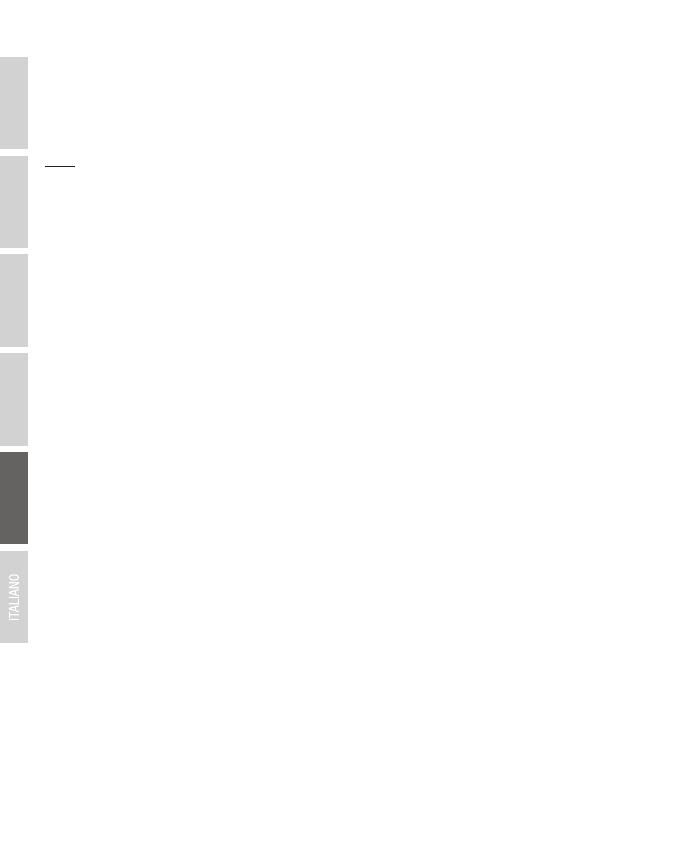
ENGLISHFRANÇAISDEUTSCH
ESPAÑOLРORTUGUÊS
6
13. Para controlar várias câmeras e ter acesso a recursos mais avançados, instale o software
TRENDnetVIEW Pro. Instale o software clicando em Install TRENDnetVIEW Pro Software
(Instalar o software TRENDnetVIEW Pro) na janela Execução automática e consulte o Guia
do usuário do TRENDnetVIEW Pro no CD para obter mais informações.
Nota:
Ÿ Consulte o Guia do usuário para obter informações sobre as funções de controle avançadas.
Ÿ Há dois Guias do usuário incluídos - um para a câmera e um para o software de controle
complementar.
Ÿ Quando visualizar através do Chrome, por favor, siga os passos do Guia do Usuário.

ENGLISHFRANÇAISDEUTSCH
ESPAÑOLРORTUGUÊS
7
Uso do TV-IP345PI com um switch PoE (TPE-S50)
Ÿ Conecte o cabo de rede fornecido do switch Energia sobre Ethernet (ex.: TPE-S50) à porta
de rede da câmera IP.
Ÿ Conecte o switch à sua rede.
14. Instale a câmera no local desejado. Para conectar a câmera IP em sua rede com PoE, use um
dos seguintes exemplos:
TV-IP-345PI
PoE
Internet
Non-PoE
TPE-S50

ENGLISHFRANÇAISDEUTSCH
ESPAÑOLРORTUGUÊS
8
TPE-113GI
DATA
IN
PWR+DATA
OUT
Non-PoE
PoE
Ÿ Conecte o adaptador de energia ao TPE-113GI e depois a uma tomada.
Ÿ Conecte um cabo de rede do TV-IP345PI à porta de PWR+DATA OUT (SAÍDA DE
ENERGIA+DADOS) (PoE) do TPE-113GI.
Ÿ Conecte um cabo de rede de um switch ou roteador (ex.: TEW-731BR) à porta de DATA IN
(ENTRADA DE DADOS) (Não PoE) do TPE-113GI.
Uso do TV-IP345PI com um injetor (TPE-113GI)
Internet
TV-IP-345PI

ENGLISHFRANÇAISDEUTSCH
ESPAÑOLРORTUGUÊS
9
Nota: Para obter dicas sobre a captura do ângulo de visualização adequado da câmera, consulte
o Guia do usuário.
Montagem da câmera
1. Solte os parafusos para remover o alojamento.
2. Coloque a etiqueta do gabarito fornecido na superfície.
3. Faça furos em cada posição marcada no gabarito. Certifique-se de que a broca tenha o mesmo
tamanho dos furos do gabarito.
4. Insira os parafusos fornecidos nos furos.
5. Insira os cabos através do furo na parede ou teto.
Wire hole
Drill hole Drill hole
Drill hole Drill hole

ENGLISHFRANÇAISDEUTSCH
ESPAÑOLРORTUGUÊS
10
6. Alinhe o suporte de montagem com os parafusos e use-os para fixar a câmera na superfície de
montagem.
7. Posicione manualmente a câmera conforme desejado e fixe o alojamento.
A página está carregando ...

Notas de segurança
Antes de usar o dispositivo TRENDnet pela primeira vez, é essencial ler e entender todas as instruções de segurança e operação.
Guarde as instruções em um local seguro para consultas futuras.
Alguns produtos TRENDnet são classificados para aplicações externas e podem suportar certas intempéries.
Consulte a classificação de proteção de entrada (IP) e o intervalo de temperatura e umidade operacionais.
PERIGO devido à eletricidade
Advertência: Nunca abra os dispositivos TRENDnet. Isso gera risco de choque elétrico!
O dispositivo fica totalmente sem tensão apenas quando se retira o plugue da tomada da rede elétrica.
Não é necessária nenhuma manutenção física nos dispositivos TRENDnet.
Se ocorrer algum dano, desconecte o dispositivo TRENDnet da tomada e entre em contato APENAS com um técnico qualificado.
Dano é definido como:
Ÿ Se o plugue/cabo de energia estiver danificado
Ÿ Se o dispositivo foi submerso em líquido (ex.: chuva ou água, exceto produtos classificados para aplicações em ambientes
externos)
Ÿ Se o dispositivo estiver inoperante
Ÿ Se houver danos no alojamento do dispositivo
Opere os dispositivos TRENDnet apenas usando uma fonte de alimentação da rede elétrica.
Para desconectar os dispositivos da rede elétrica, remova o dispositivo propriamente dito ou seu plugue da tomada da rede elétrica.
A tomada da rede elétrica e todos os dispositivos da rede conectados devem ser acessíveis facilmente para que você possa puxar o
plugue rapidamente da rede elétrica se necessário.
Os dispositivos TRENDnet são projetados para uso em ambientes internos apenas e em locais secos (exceto aqueles que são
classificados para aplicações externas).
Para limpar um dispositivo TRENDnet, desconecte-o da rede elétrica primeiro e use apenas uma toalha seca.
PERIGO devido ao superaquecimento
Nunca exponha os dispositivos TRENDnet ao calor extremo (por ex.: luz solar direta, fogo ou outras fontes de calor).
Para produtos classificados para ambientes externos, instale o produto em um ambiente que esteja dentro dos seus intervalos de
temperatura e umidade operacionais.
Não entrelace vários dispositivos TRENDnet.
Instale os dispositivos TRENDnet apenas em locais com ventilação adequada (as fendas e aberturas do alojamento são usadas para
ventilação).
Ÿ Não cubra os dispositivos TRENDnet durante a operação.
Ÿ Não coloque nenhum objeto sobre os dispositivos TRENDnet.
Ÿ Não insira nenhum objeto estranho nas aberturas dos dispositivos TRENDnet.
Ÿ Não coloque dispositivos TRENDnet próximos de chamas abertas (ex.: fogo ou velas).
Ÿ Não exponha os dispositivos TRENDnet ao calor direto (ex.: radiadores ou luz solar direta).
A página está carregando ...
-
 1
1
-
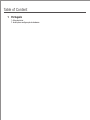 2
2
-
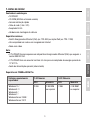 3
3
-
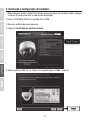 4
4
-
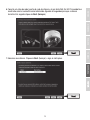 5
5
-
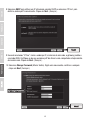 6
6
-
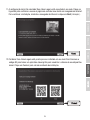 7
7
-
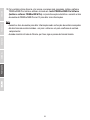 8
8
-
 9
9
-
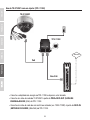 10
10
-
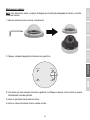 11
11
-
 12
12
-
 13
13
-
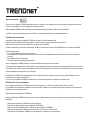 14
14
-
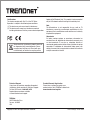 15
15
Trendnet TV-IP345PI Quick Installation Guide
- Tipo
- Quick Installation Guide
Artigos relacionados
-
Trendnet TV-IP344PI Quick Installation Guide
-
Trendnet TV-IP345PI Quick Installation Guide
-
Trendnet RB-TPE-3016L Quick Installation Guide
-
Trendnet TPE-1016L Quick Installation Guide
-
Trendnet TV-IP262P Quick Installation Guide
-
Trendnet RB-TV-IP340PI Quick Installation Guide
-
Trendnet TV-IP341PI Quick Installation Guide
-
Trendnet TV-IP315PI Quick Installation Guide
-
Trendnet TV-IP314PI Quick Installation Guide
-
Trendnet RB-TV-IP322WI Quick Installation Guide